Scene Manager
Scene Manager には、現在のプロジェクト内のアクセサリ、髪、アクターがすべて表示されます。
複数のアイテムを選択することや、オブジェクトを一括で表示 / 非表示にすること、作業領域で選択されないようにロックしたりすることが可能であり、そのレンダー状態を調整することもできます。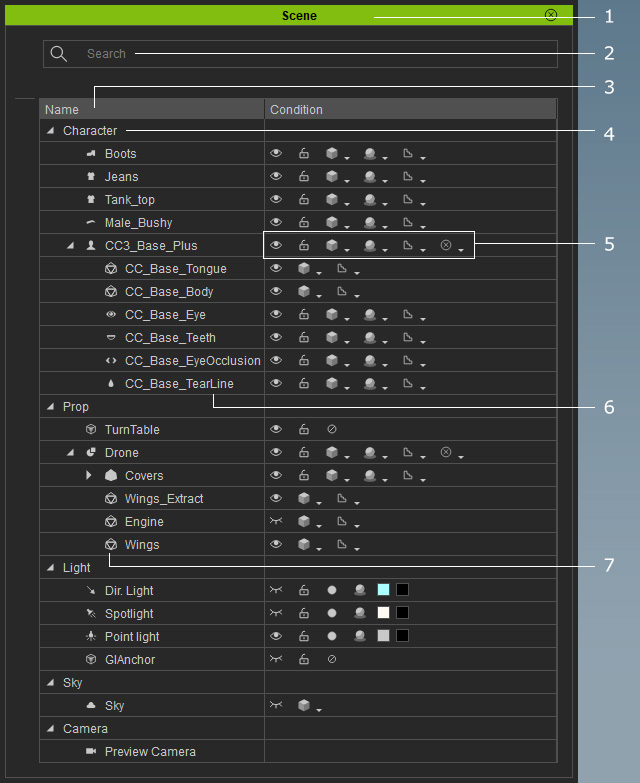
|
1 |
ドッキング / ドッキング解除 |
タイトルバーをダブルクリックするとパネルがドッキングするか、ドッキング解除してメインプログラムの上にフロートするか切り替わります。 |
||||||||||||||||||||||||||||||||||||||||||||||||||||||||
|
2 |
検索フィールド |
目的のオブジェクトを検索するには、検索フィールドにオブジェクトの完全な、または部分的な名前を入力してください。 |
||||||||||||||||||||||||||||||||||||||||||||||||||||||||
|
3 |
ソート |
Name ラベルをクリックすると、シーンのアセットをアルファベット順に並べ替えることができます。 |
||||||||||||||||||||||||||||||||||||||||||||||||||||||||
|
4 |
カテゴリー名 |
|
||||||||||||||||||||||||||||||||||||||||||||||||||||||||
|
5 |
オブジェクトのステータスアイコン |
異なるカテゴリに属するオブジェクトの行を複数選択し、選択したすべてのオブジェクトのステータスを同時に変更することができます。
|
||||||||||||||||||||||||||||||||||||||||||||||||||||||||
|
6 |
オブジェクト名称 |
オブジェクト名をダブルクリックすると名前を変更できます。 |
||||||||||||||||||||||||||||||||||||||||||||||||||||||||
|
7 |
アイテムタイプアイコン |
アイテム名の横にあるアイコンは、そのタイプを表しています。 |
||||||||||||||||||||||||||||||||||||||||||||||||||||||||






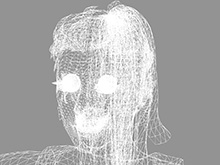





 : Hide All Bone Gizmos
: Hide All Bone Gizmos : Show All Bone Gizmos
: Show All Bone Gizmos : Show Used Bone Gizmos
: Show Used Bone Gizmos